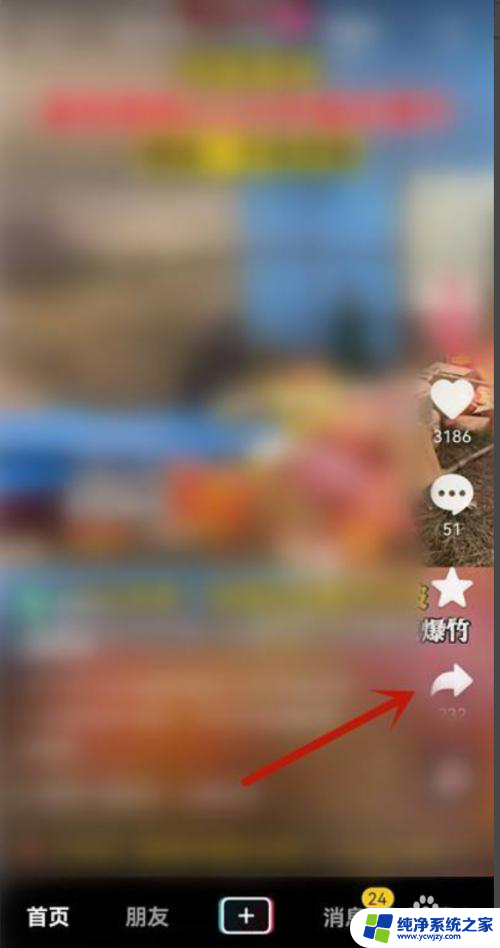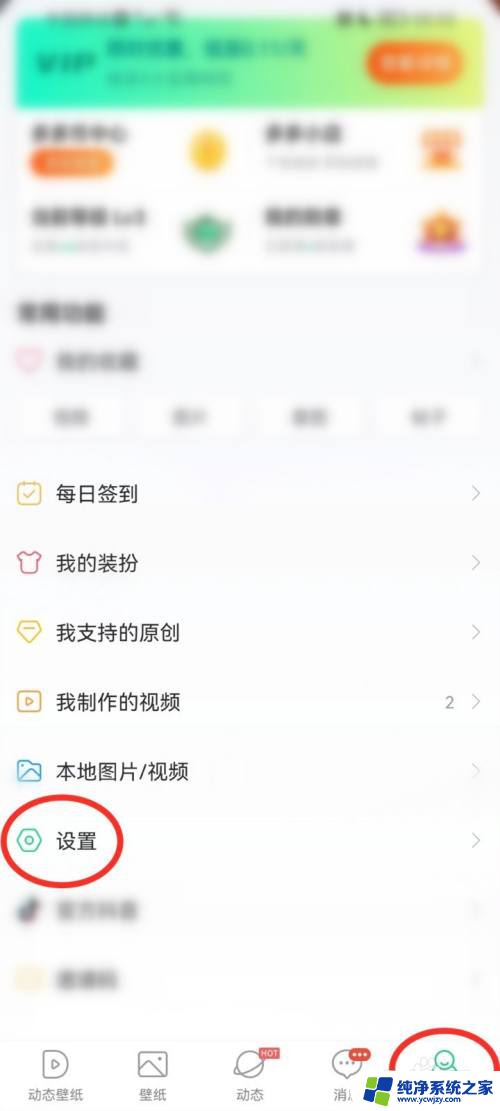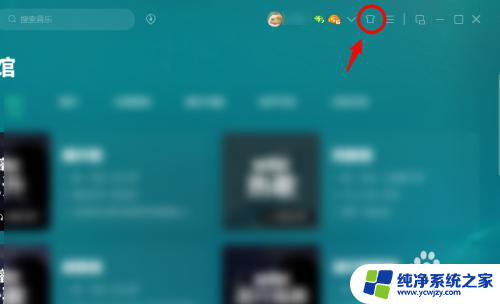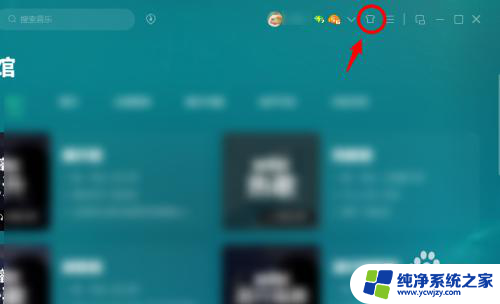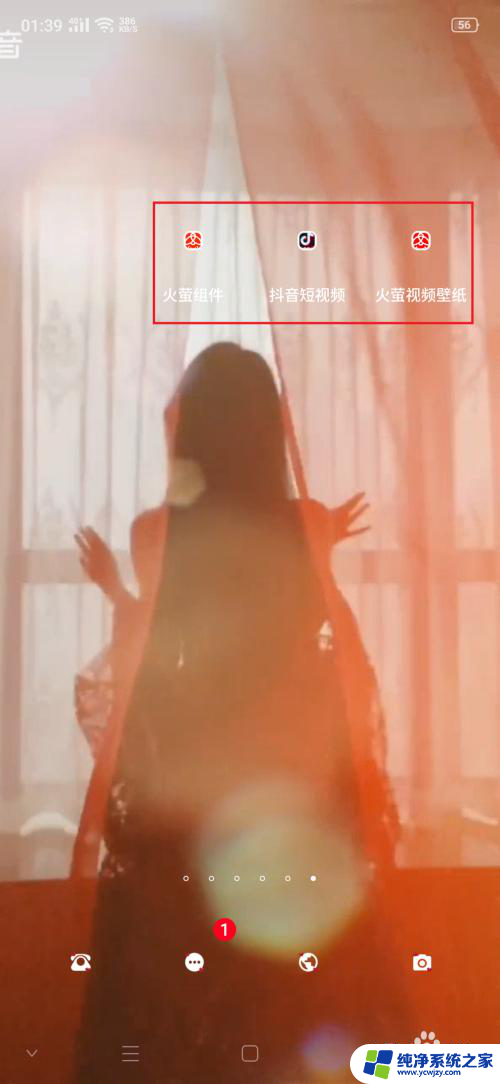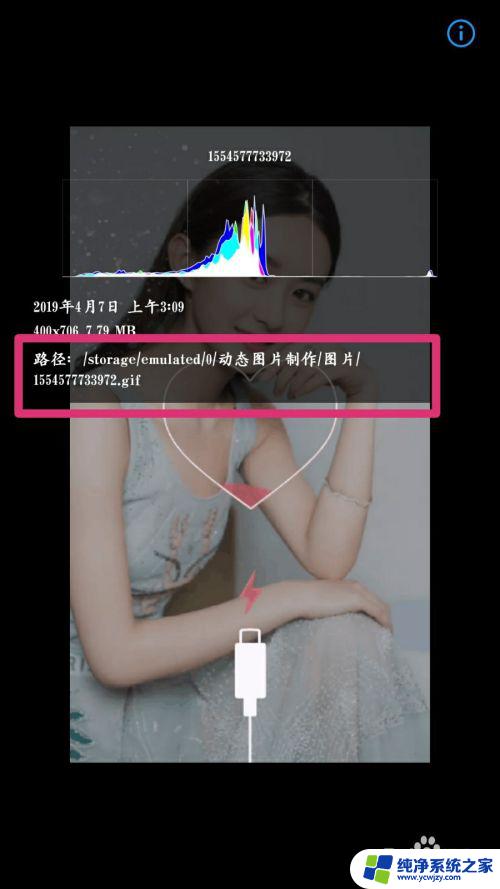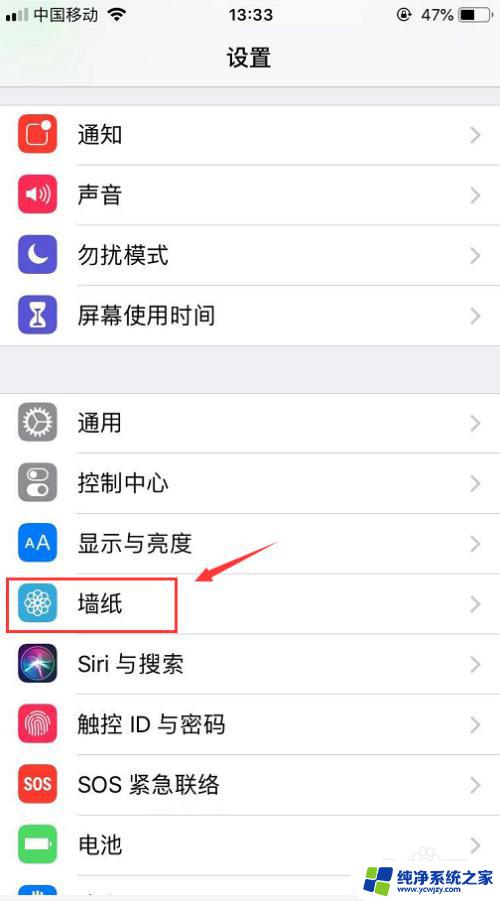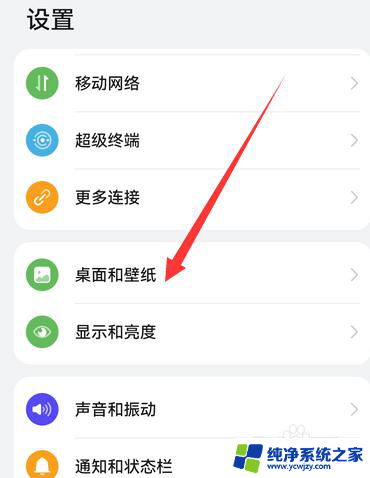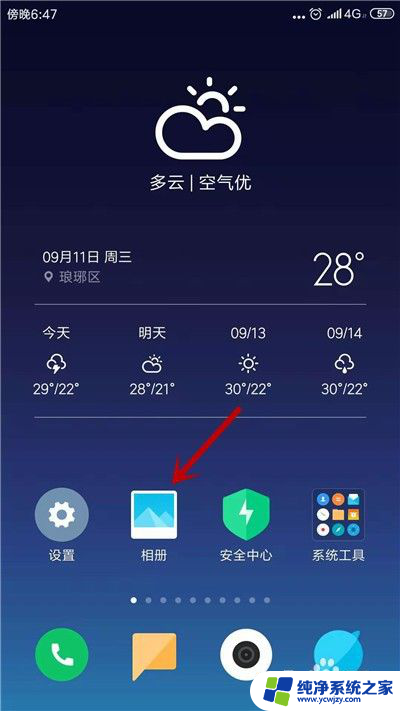抖音视频如何设置成动态壁纸 抖音视频动态壁纸设置步骤
更新时间:2023-08-24 14:43:39作者:yang
抖音视频如何设置成动态壁纸,抖音作为当下最受欢迎的短视频平台之一,不仅吸引了无数用户的眼球,也带来了许多有趣的功能,其中将抖音视频设置成动态壁纸成为了不少用户追逐的新潮玩法。通过这一功能,用户可以将心仪的抖音视频设置为手机桌面的动态壁纸,让手机屏幕更加生动有趣。如何进行抖音视频动态壁纸的设置呢?下面我们就一起来了解一下。
方法如下:
1.首先打开手机,找点“抖音”图标,点击进入抖音软件界面。

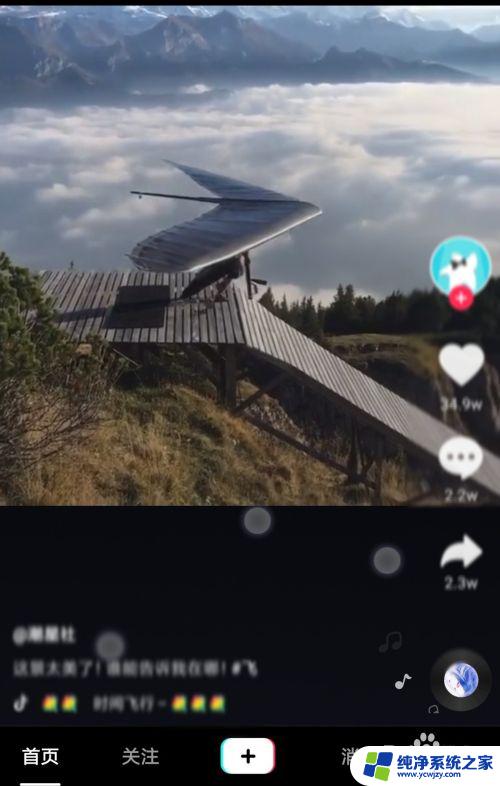
2.在播放界面向下滑动,切换视频,直到找到自己喜欢的视频。
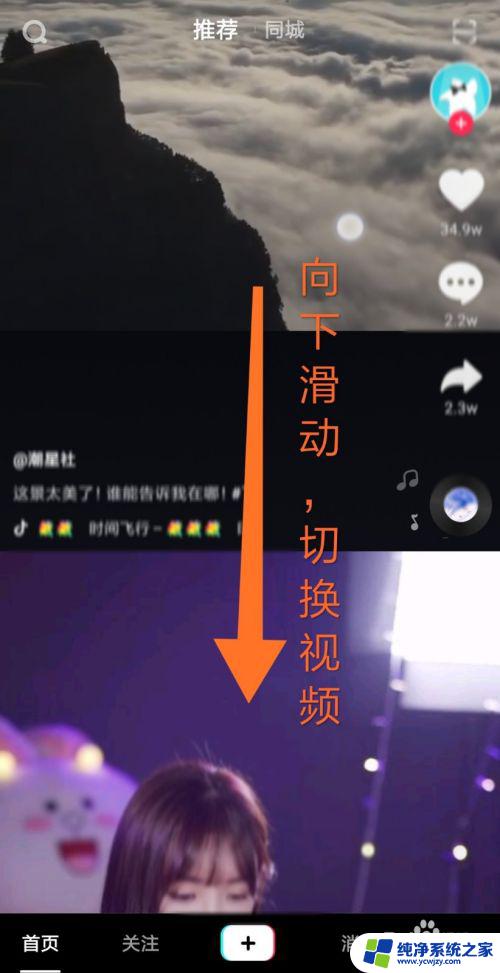
3.选择好喜欢的抖音视频,点击左下角的“分享按钮”,进入分享界面。
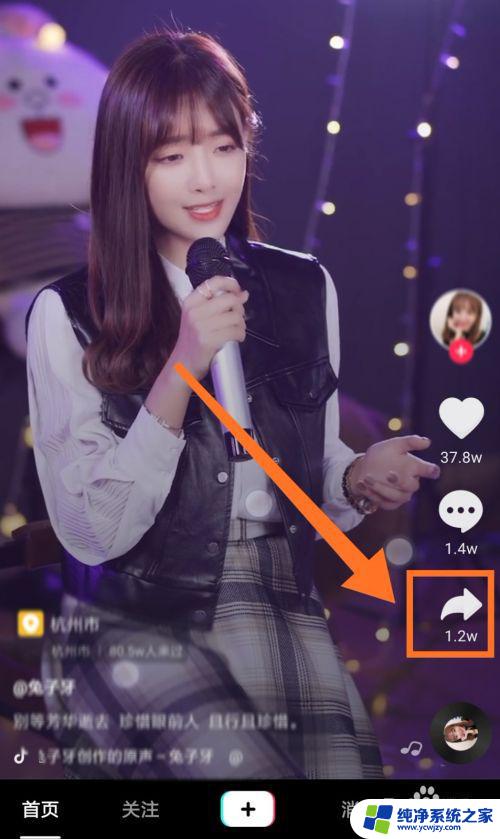
4.在分享界面,第二排找到“动态壁纸”,点击进入动态壁纸。
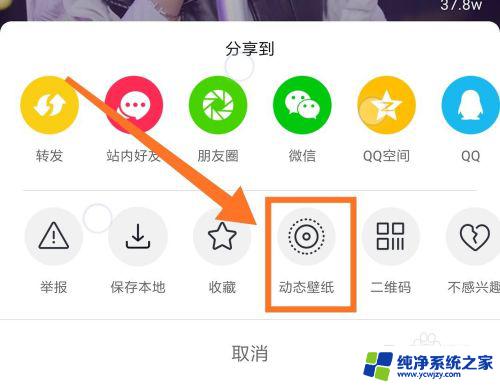
5.这是抖音会弹出“插件安装提示”点击立即安装插件。
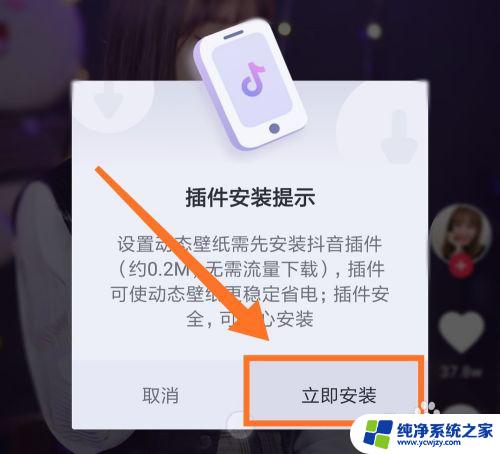
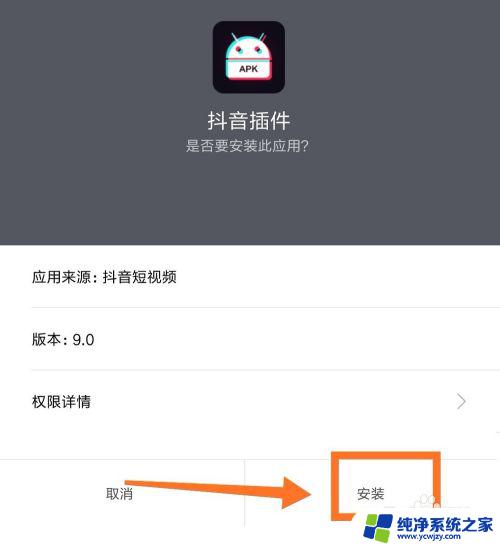
6.安装完插件,再返回分享界面。再点击“动态壁纸”,在下面点击“设置壁纸”,弹出“动态壁纸设置成功”即可。
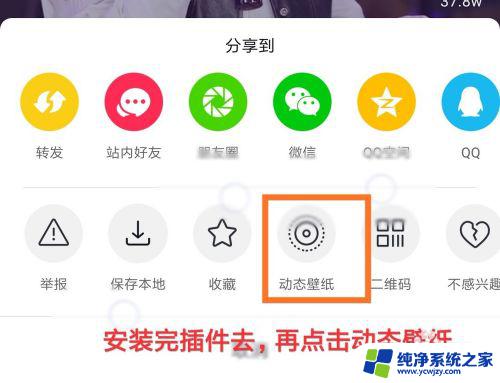


7.回到手机桌面就会看到刚刚设置的动态壁纸了,是不是很简单呢!
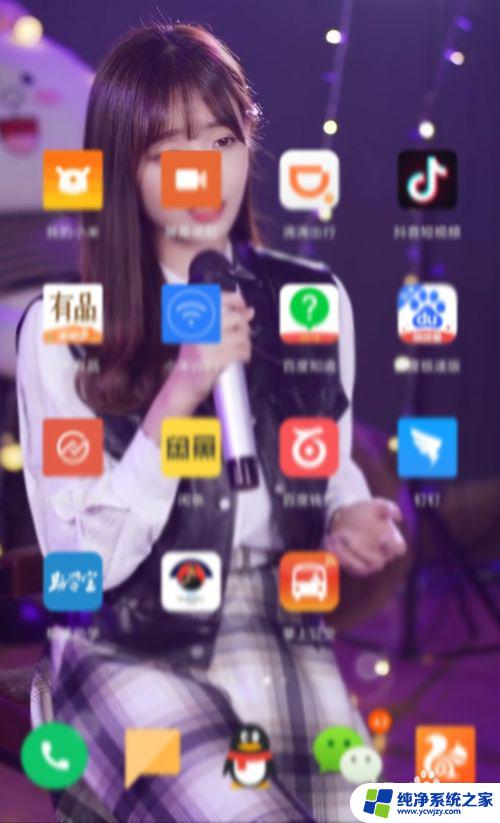
以上就是如何将抖音视频设置为动态壁纸的全部内容,如果您遇到此问题,只需按照本文所述的操作进行解决即可,操作简单快捷,一步到位。